UNO R4 WiFi 시작하기
UNO R4 WiFi 보드에 필요한 보드 패키지를 설치하는 단계별 안내서입니다. 아두이노 UNO R4 WiFi 보드를 사용하려면 아두이노 UNO R4 코어의 일부인 UNO R4 WiFi 보드 패키지를 설치해야 합니다.
설치하려면 아두이노 소프트웨어 페이지에서 다운로드할 수 있는 아두이노 IDE가 필요합니다. 이 가이드에서는 최신 버전의 IDE 2를 사용합니다.
필요한 소프트웨어 및 하드웨어
모든 아두이노 보드에 사전 설치되어 있는 웹 에디터를 사용할 수도 있습니다.
IDE 다운로드 및 설치
1. 먼저 아두이노 소프트웨어 페이지에서 아두이노 IDE를 다운로드해야 합니다.
2. 로컬 컴퓨터에 아두이노 IDE를 설치합니다.
3. 아두이노 IDE를 엽니다.

아두이노 IDE. 보드 패키지 설치
보드 패키지를 설치하려면 왼쪽 메뉴에서 "보드 관리자"를 엽니다. UNO R4 WiFi를 검색하여 최신 버전(또는 사용하고자 하는 버전)을 설치합니다.
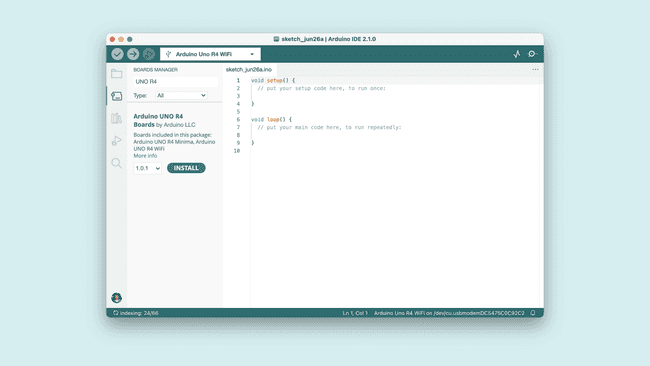
이제 보드 선택기에서 보드를 선택할 수 있을 것입니다. 이 때 보드를 USB-C® 커넥터를 통해 컴퓨터에 연결해야 합니다.

축하합니다, 이제 아두이노 IDE를 통해 UNO R4 WiFi 보드 패키지를 성공적으로 설치했습니다.
스케치 컴파일 및 업로드방법을 설명합니다.
스케치를 컴파일하고 업로드하려면:
- 코드 컴파일을 위한 체크 표시.
- 코드를 업로드하려면 오른쪽 화살표를 클릭합니다.
파일 > 예제를 통해 IDE에서 직접 액세스할 수 있는 UNO R4 WiFi 보드에 사용할 수 있는 몇 가지 예제가 있습니다. 이 예제들은 외부 라이브러리 없이 바로 사용할 수 있습니다.


테트리스 애니메이션 스케치
UNO R4 WiFi에는 테트리스 애니메이션이 미리 로드되어 있습니다. 해당 스케치를 덮어쓴 후 보드를 복원하여 애니메이션을 다시 재생하려면 여기에서 스케치를 찾을 수 있습니다:
#include "Arduino_LED_Matrix.h"
#include <stdint.h>
ArduinoLEDMatrix matrix;
const uint32_t frames[][4] = {
{
0xe0000000,
0x0,
0x0,
66
},
{
0x400e0000,
0x0,
0x0,
66
},
{
0x400e0,
0x0,
0x0,
66
},
{
0x40,
0xe000000,
0x0,
66
},
{
0x3000000,
0x400e000,
0x0,
66
},
{
0x3003000,
0x400e,
0x0,
66
},
{
0x3003,
0x4,
0xe00000,
66
},
{
0x3,
0x300000,
0x400e00,
66
},
{
0x0,
0x300300,
0x400e00,
66
},
{
0x1c000000,
0x300,
0x30400e00,
66
},
{
0x401c000,
0x0,
0x30430e00,
66
},
{
0x401c,
0x0,
0x430e30,
66
},
{
0x4,
0x1c00000,
0x430e30,
66
},
{
0x0,
0x401c00,
0x430e30,
66
},
{
0x800000,
0x401,
0xc0430e30,
66
},
{
0x800800,
0x0,
0x405f0e30,
66
},
{
0x800800,
0x80000000,
0x470ff0,
66
},
{
0x800800,
0x80080000,
0x470ff0,
66
},
{
0x800,
0x80080080,
0x470ff0,
66
},
{
0x38000000,
0x80080080,
0x8470ff0,
66
},
{
0x10038000,
0x80080,
0x8478ff0,
66
},
{
0x10038,
0x80,
0x8478ff8,
66
},
{
0x700010,
0x3800080,
0x8478ff8,
66
},
{
0x400700,
0x1003880,
0x8478ff8,
66
},
{
0x400,
0x70001083,
0x88478ff8,
66
},
{
0xf000000,
0x40070081,
0x87f8ff8,
66
},
{
0xf000,
0x400f1,
0x87f8ff8,
66
},
{
0x8000000f,
0xc1,
0xf7f8ff8,
66
},
{
0xc0080000,
0xf00081,
0xc7ffff8,
66
},
{
0x400c0080,
0xf81,
0x87fcfff,
66
},
{
0x3400c0,
0x8000081,
0xf87fcfff,
66
},
{
0x20200340,
0xc008081,
0xf87fcfff,
66
},
{
0x38220200,
0x3400c089,
0xf87fcfff,
66
},
{
0x38220,
0x2003408d,
0xf8ffcfff,
66
},
{
0x86100038,
0x220240bd,
0xf8ffcfff,
66
},
{
0xec186100,
0x38260ad,
0xfbffcfff,
66
},
{
0x3ec186,
0x100078af,
0xfaffffff,
66
},
{
0x114003ec,
0x186178af,
0xfaffffff,
66
},
{
0x3b411400,
0x3ec1febf,
0xfaffffff,
66
},
{
0x143b411,
0x4ec3febf,
0xfbffffff,
66
},
{
0xc040143b,
0x4fd7febf,
0xfbffffff,
66
},
{
0xc60c0439,
0x4ff7ffff,
0xfbffffff,
66
},
{
0x33c60f9,
0x4ff7ffff,
0xffffffff,
66
},
{
0x3cbc33ff,
0x4ff7ffff,
0xffffffff,
66
},
{
0x8ffbff,
0x7ff7ffff,
0xffffffff,
66
},
{
0xf0cffbff,
0xfff7ffff,
0xffffffff,
66
},
{
0xfe1fffff,
0xffffffff,
0xffffffff,
66
},
{
0xffffffff,
0xffffffff,
0xffffffff,
66
},
{
0x7fffffff,
0xffffffff,
0xfffff7ff,
66
},
{
0x3fe7ffff,
0xffffffff,
0xff7ff3fe,
66
},
{
0x1fc3fe7f,
0xfffffff7,
0xff3fe1fc,
66
},
{
0xf81fc3f,
0xe7ff7ff3,
0xfe1fc0f8,
66
},
{
0x500f81f,
0xc3fe3fe1,
0xfc0f8070,
66
},
{
0x500f,
0x81fc1fc0,
0xf8070020,
66
},
{
0x5,
0xf80f80,
0x70020000,
66
},
{
0x5,
0xa80880,
0x50020000,
600
},
{
0xd812,
0x41040880,
0x50020000,
200
},
{
0x5,
0xa80880,
0x50020000,
0xFFFFFFFF
}
};
void setup() {
Serial.begin(115200);
// you can also load frames at runtime, without stopping the refresh
matrix.loadSequence(frames);
matrix.begin();
// turn on autoscroll to avoid calling next() to show the next frame; the parameter is in milliseconds
// matrix.autoscroll(300);
matrix.play(true);
pinMode(LED_BUILTIN, OUTPUT);
}
void loop() {
digitalWrite(LED_BUILTIN, HIGH);
delay(1000);
digitalWrite(LED_BUILTIN, LOW);
delay(1000);
}
요약
이 튜토리얼에서는 아두이노 IDE를 사용하여 UNO R4 WiFi 보드 패키지를 설치했습니다. UNO R4 WiFi 보드 패키지와 관련된 문제는 아두이노 UNO R4 코어를 참고하시기 바랍니다.

'아두이노우노 R4' 카테고리의 다른 글
| 아두이노 우노 R4 Minima 모든 꿀팁 (1) | 2024.03.13 |
|---|---|
| uno r4 키보드 기능 안 될 때 시도해볼 것 (0) | 2024.03.09 |
| 아두이노 우노 R4 HID 키보드 제어 API (1) | 2024.03.07 |
| 아두이노 우노 R4 WiFi 마우스, 키보드 제어 방법 (1) | 2024.03.06 |
| 아두이노 우노 R4 HID 장애인 키보드 구현 (1) | 2024.02.29 |
| 16*2 LCD 디스플레이 두 개를 아두이노와 연결하기 (1) | 2024.02.26 |
| 아두이노에서 인터럽트를 사용하는 방법 (1) | 2023.11.24 |
| 만능 멤브레인 키패드 4X4-D 제어 (1) | 2023.11.06 |
취업, 창업의 막막함, 외주 관리, 제품 부재!
당신의 고민은 무엇입니까? 현실과 동떨어진 교육, 실패만 반복하는 외주 계약,
아이디어는 있지만 구현할 기술이 없는 막막함.
우리는 알고 있습니다. 문제의 원인은 '명확한 학습, 실전 경험과 신뢰할 수 있는 기술력의 부재'에서 시작됩니다.
이제 고민을 멈추고, 캐어랩을 만나세요!
코딩(펌웨어), 전자부품과 디지털 회로설계, PCB 설계 제작, 고객(시장/수출) 발굴과 마케팅 전략으로 당신을 지원합니다.
제품 설계의 고수는 성공이 만든 게 아니라 실패가 만듭니다. 아이디어를 양산 가능한 제품으로!
귀사의 제품을 만드세요. 교육과 개발 실적으로 신뢰할 수 있는 파트너를 확보하세요.
캐어랩



